Pour ceux qui connaissent déjà la fonction DSUM dans Google Sheets, pas besoin de perdre du temps à apprendre l’utilisation des fonctions DCOUNT et DCOUNTA. Toutes ces fonctions sont des fonctions de base de données et suivent le même modèle d’arguments.
J’ai précédemment publié un tutoriel complet présentant toutes les fonctions de comptage dans Google Sheets. Dans cette liste, vous pouvez également trouver des astuces avancées liées à DCOUNT et DCOUNTA.
Le but des fonctions DCOUNT et DCOUNTA dans Google Sheets est de compter de manière conditionnelle des plages de colonnes. Alors, en quoi diffèrent-elles ?
Le but de la fonction DCOUNT dans Google Sheets
Utilisez la fonction DCOUNT de Google Sheets pour compter les valeurs numériques d’une base de données ou d’une plage en utilisant une requête de type SQL.
Le but de la fonction DCOUNTA dans Google Sheets
Le but de la fonction DCOUNTA est presque le même que celui de la fonction DCOUNT. La différence ici est que la première compte les valeurs numériques ainsi que les valeurs textuelles, tandis que la seconde ne compte que les valeurs numériques.
Vous pouvez considérer cet article comme une réponse à vos questions suivantes :
- Fonction et utilisation de la formule DCOUNT dans Google Sheets – Comment faire ?
- Fonction et utilisation de la formule DCOUNTA dans Google Sheets – Comment faire ?
Comment utiliser les fonctions DCOUNT et DCOUNTA dans Google Sheets
Syntaxe : DCOUNT
DCOUNT(base de données, champ, critères)Syntaxe : DCOUNTA
DCOUNTA(base de données, champ, critères)Base de données
Il s’agit de la plage de données à prendre en compte. Elle doit être structurée, c’est-à-dire que la première ligne doit contenir les étiquettes pour les valeurs de chaque colonne. Les cellules fusionnées ne sont pas prises en compte.
Champ
Indique dans quelle colonne, mettez soit le numéro de colonne, soit l’étiquette de colonne entre guillemets doubles, dans la base de données, contient les valeurs à extraire et sur lesquelles opérer.
Critères
Un tableau ou une plage contenant les critères selon lesquels filtrer les valeurs de la base de données avant l’opération.
Exemple de données et de formule pour expliquer la syntaxe de Dcount et Dcounta
Dans la capture d’écran ci-dessous, les valeurs à l’intérieur de la boîte de couleur cyan sont les critères et les valeurs à l’intérieur de la boîte rouge foncé sont la base de données, également connue sous le nom de plage. Le nombre 4 dans la formule représente le « champ ».
Formule :
=DCOUNTA(A6:D16, 4, A2:D3)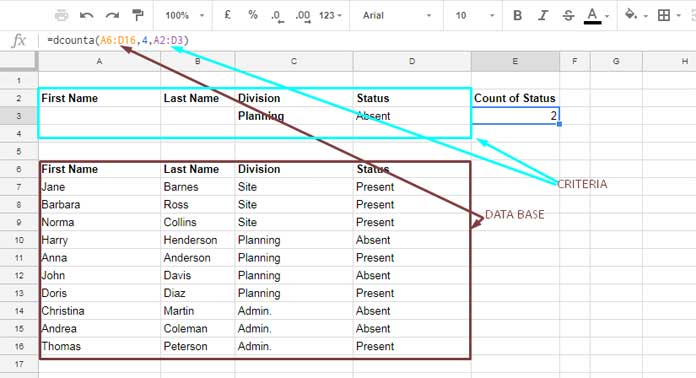
Explication de la formule :
La formule DCOUNTA compte la colonne D si la valeur de la colonne D est « Absente » et la valeur de la colonne C est « Planification ».
J’ai utilisé la fonction DCOUNTA car les valeurs de la colonne D sont au format texte. Si elles étaient numériques, j’aurais utilisé DCOUNT.
Avec cette formule, j’ai pu facilement trouver le nombre de personnes absentes de la division Planification.
Il s’agit d’un exemple basique d’utilisation de DCOUNTA dans Google Sheets. Vous pouvez utiliser des opérateurs de comparaison dans le champ des critères. Vous devez également savoir comment utiliser les dates comme critères dans DCOUNT et DCOUNTA.
J’ai déjà publié la même chose pour DSUM. Je ne vais pas répéter la même chose ici, car toutes les fonctions de base de données, y compris DCOUNT et DCOUNTA, suivent cela. Je vous redirige donc vers le tutoriel pertinent ci-dessous.
Référence : Comment utiliser correctement les critères dans DSUM dans Google Sheets



